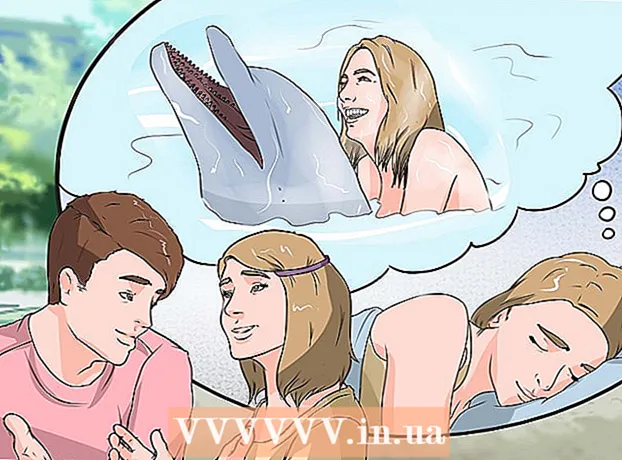Höfundur:
Eric Farmer
Sköpunardag:
10 Mars 2021
Uppfærsludagsetning:
1 Júlí 2024
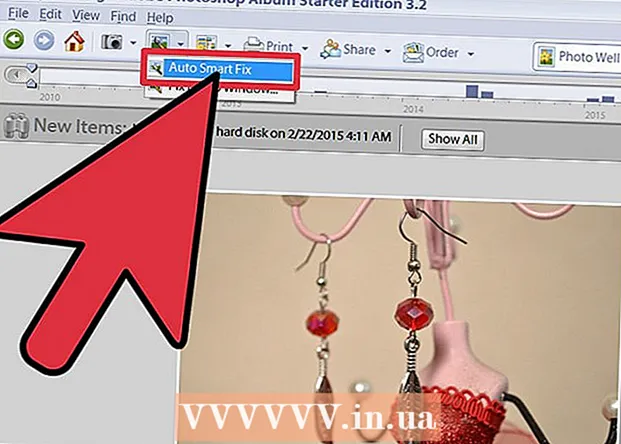
Efni.
- Skref
- Aðferð 1 af 3: Adobe Photoshop CS3
- Aðferð 2 af 3: Adobe Photoshop CS2
- Aðferð 3 af 3: Adobe Photoshop Free Edition
- Ábendingar
Stundum verða ljósmyndirnar sem teknar voru ekki eins og þú sást fyrir þeim. Þeir geta verið of björt eða of dökk. Til að láta myndirnar þínar líta flottari út þarftu stundum að nota grafíkvinnsluforrit eins og Adobe Photoshop til að breyta birtustillingum myndarinnar. Með því að nota þessa hugbúnað geturðu jafnað út sprungnar myndir og bætt birtu við dökkar myndir.
Skref
Aðferð 1 af 3: Adobe Photoshop CS3
 1 Opnaðu Adobe Photoshop CS3. Farðu í valmyndina vinstra megin á skjánum og smelltu á "File". Smelltu á "Open" og veldu myndaskrána sem þú vilt vinna með.
1 Opnaðu Adobe Photoshop CS3. Farðu í valmyndina vinstra megin á skjánum og smelltu á "File". Smelltu á "Open" og veldu myndaskrána sem þú vilt vinna með.  2 Smelltu á „Image“ valkostinn efst á valmyndastikunni. Veldu „mynd“ - „stillingar“ og „birtustig og andstæða“. Smelltu á þennan valkost. Gluggi opnast.
2 Smelltu á „Image“ valkostinn efst á valmyndastikunni. Veldu „mynd“ - „stillingar“ og „birtustig og andstæða“. Smelltu á þennan valkost. Gluggi opnast.  3 Breyttu birtustigi myndarinnar með því að færa renna í mismunandi áttir. Með því að færa rennibrautina til vinstri mun myndin dekkjast og myndin renna til hægri. Stilltu viðeigandi birtustig breytur og farðu í andstæða.
3 Breyttu birtustigi myndarinnar með því að færa renna í mismunandi áttir. Með því að færa rennibrautina til vinstri mun myndin dekkjast og myndin renna til hægri. Stilltu viðeigandi birtustig breytur og farðu í andstæða.  4 Breyttu andstæðu myndarinnar með því að færa histogram renna í mismunandi áttir, á sama hátt og fyrir birtustig. Ákveðið viðeigandi andstæða stillingar fyrir myndina þína. Þegar þú hefur breytt andstæðum, farðu í "File".Veldu „Vista sem“ og vistaðu breyttu myndina.
4 Breyttu andstæðu myndarinnar með því að færa histogram renna í mismunandi áttir, á sama hátt og fyrir birtustig. Ákveðið viðeigandi andstæða stillingar fyrir myndina þína. Þegar þú hefur breytt andstæðum, farðu í "File".Veldu „Vista sem“ og vistaðu breyttu myndina.
Aðferð 2 af 3: Adobe Photoshop CS2
 1 Opnaðu Adobe Photoshop CS2. Opnaðu skrána til að breyta. Farðu í hlutann „Mynd“. Skrunaðu að "Leiðréttingar". Leggðu áherslu á þennan valkost. Fleiri valkostir munu birtast. Ein þeirra er „Curves“. Veldu þennan valkost. Ferningur með línuriti og línu í miðjunni opnast.
1 Opnaðu Adobe Photoshop CS2. Opnaðu skrána til að breyta. Farðu í hlutann „Mynd“. Skrunaðu að "Leiðréttingar". Leggðu áherslu á þennan valkost. Fleiri valkostir munu birtast. Ein þeirra er „Curves“. Veldu þennan valkost. Ferningur með línuriti og línu í miðjunni opnast.  2 Notaðu músina þína til að smella á línuna í miðju línunnar. Þegar þú færir línuna upp muntu taka eftir því að myndin verður bjartari. Að hreyfa sig niður mun myrkva myndina.
2 Notaðu músina þína til að smella á línuna í miðju línunnar. Þegar þú færir línuna upp muntu taka eftir því að myndin verður bjartari. Að hreyfa sig niður mun myrkva myndina.  3 Stilltu birtustillingarnar eftir þörfum fyrir myndina þína. Þegar þú hefur náð tilætluðum árangri skaltu fara í "File" valmyndina og smella á "Vista sem".
3 Stilltu birtustillingarnar eftir þörfum fyrir myndina þína. Þegar þú hefur náð tilætluðum árangri skaltu fara í "File" valmyndina og smella á "Vista sem".
Aðferð 3 af 3: Adobe Photoshop Free Edition
 1 Opnaðu ókeypis útgáfu af Photoshop Album Starter. Smelltu á „Fáðu myndir“ efst í valmyndinni. Veldu skrána til að breyta.
1 Opnaðu ókeypis útgáfu af Photoshop Album Starter. Smelltu á „Fáðu myndir“ efst í valmyndinni. Veldu skrána til að breyta.  2 Smelltu á skrána sem þú vilt og opnaðu hana. Farðu í valmyndina og veldu „Festa“ valkostinn, sem er staðsettur efst á skjánum, við hliðina á „Fáðu myndir“.
2 Smelltu á skrána sem þú vilt og opnaðu hana. Farðu í valmyndina og veldu „Festa“ valkostinn, sem er staðsettur efst á skjánum, við hliðina á „Fáðu myndir“.  3 Skrunaðu niður valmyndina að „Auto Smart Fix."Veldu það. Þú munt sjá aðra valkosti í boði. Notaðu þá til að stilla birtustig myndarinnar eins og þú vilt.
3 Skrunaðu niður valmyndina að „Auto Smart Fix."Veldu það. Þú munt sjá aðra valkosti í boði. Notaðu þá til að stilla birtustig myndarinnar eins og þú vilt.
Ábendingar
- Þegar þú notar ókeypis útgáfu af Adobe Photoshop skaltu hafa í huga að þú þarft að kaupa faglegri hugbúnað til að fá betri stjórn á breytum myndarinnar.